win8升级win10正式版,详细教您win8怎么升级win10系统
- 分类:win10 发布时间: 2018年05月02日 10:40:02
Win10是目前最热门的操作系统之一,它在结合之前的几个Windows版本的同时,为用户提供了许多新的功能以及更加便利的操作方式,让用户得到全新的体验,想必许多用户已经跃跃一试,下面,小编给大伙演示win8升级win10正式版的操作步骤。
win10系统的界面做的特别漂亮,得到了广大小伙伴们的喜爱,Win10系统发布后,还有很多人还没有安装win10系统的用户,都想尝试Win10系统的新功能,win8系统如何升级为正式版win10系统?下面,小编给大家带来了win8升级win10正式版的图文操作。
最近小编我在网上看到有好多的粉丝小伙伴留言询问小编我关于升级系统的方法,接下来小编我就来好好教教大家吧。
win8怎么升级win10系统
相关教程:
准备工作:
1、当前系统可以正常运行
2、备份C盘和桌面上的文件
3、系统镜像:win10正式版下载
4、win10激活工具
到系统城下载win10镜像文件到本地,当前系统32位则下载win10 32位,64位就下64位,下载的文件不要放C盘或桌面,右键选择“装载”
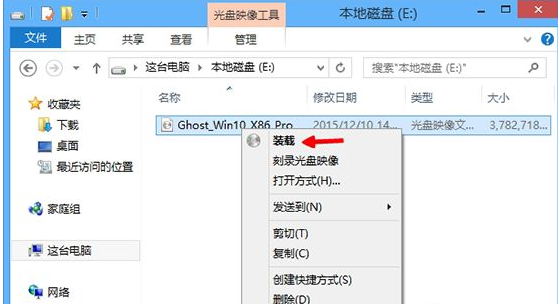
正式版电脑图解-1
装载后即可打开win10系统,安装文件。
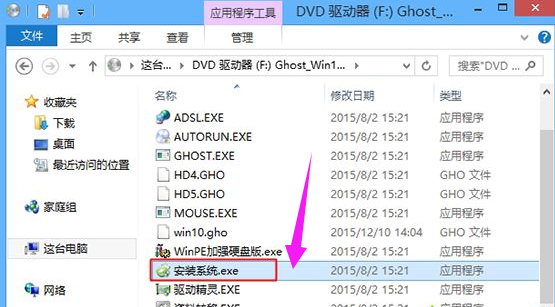
升级系统电脑图解-2
双击“安装系统.exe”打开Onekey Ghost,选择安装位置,如C盘,确定。
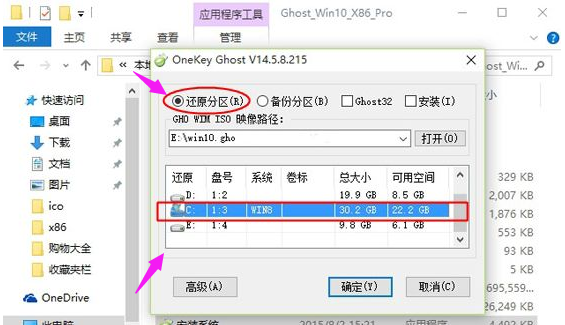
win8电脑图解-3
提示是否马上重启,点击是立即重启。
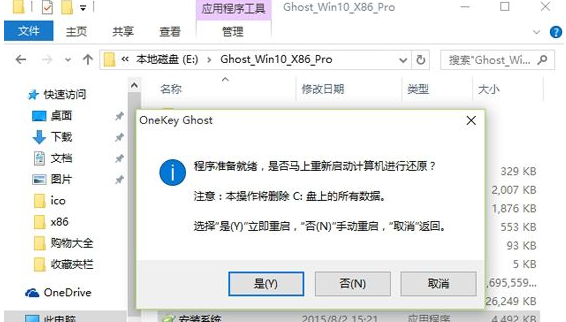
win10电脑图解-4
进入下面的界面,执行C盘格式化和系统解压操作。
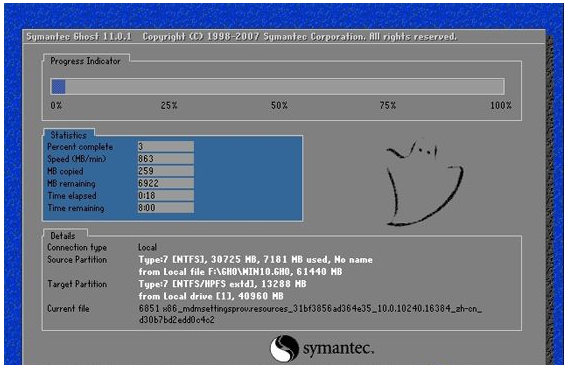
正式版电脑图解-5
接着电脑自动重启,开始升级win10系统。
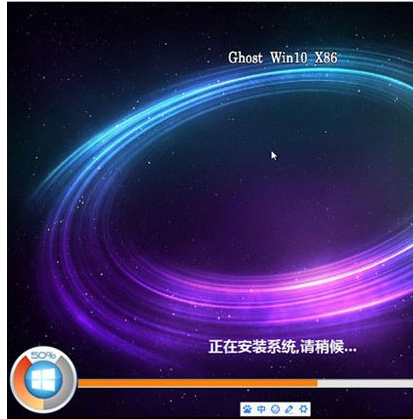
win10电脑图解-6
最后启动进入全新win10桌面,win8就升级到win10了。
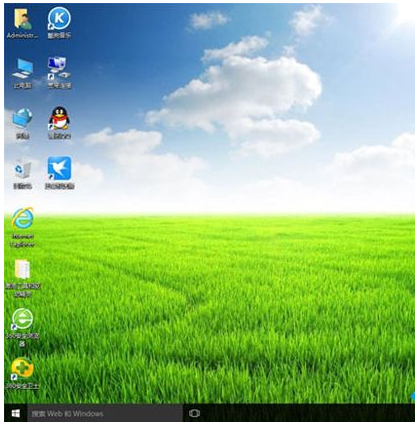
升级系统电脑图解-7
以上就是win8升级win10正式版的操作流程。
猜您喜欢
- 教你win10家庭版升级专业版系统方法..2021/07/05
- win10装机版和纯净版区别有什么..2021/04/14
- win10怎么安装字体步骤教程2022/09/13
- 开机速度变慢怎么办?笔者教你设置系统..2018/11/03
- 强制解除电脑开机密码windows10怎么操..2021/06/07
- 东芝笔记本bios设置ahci硬盘模式教程..2016/10/25
相关推荐
- 细说win10插耳机没声音外放有声音怎么.. 2019-01-17
- 联想电脑重装系统步骤win10重装教程.. 2022-06-07
- win10小娜,详细教您Win10如何彻底禁用.. 2018-09-13
- 必须告诉你win10必须禁用的服务有哪些.. 2021-03-06
- win10电脑怎么格式化的步骤教程.. 2021-07-19
- win10壁纸,详细教您一些好看的win10壁.. 2018-07-06




 粤公网安备 44130202001059号
粤公网安备 44130202001059号